時間:2016-06-03 來源:互聯網 瀏覽量:
我們知道係統電源模式默認的是節能模式,如果在電腦還在運行的狀態下,離開電腦一段時間,計算機會在沒有任何操作的情況下自動關閉顯示器,並進入休眠狀態。這樣的設定可以節省電量,但如果打開的是一些比較重要的程序或者文件,喚醒計算機的時候就很麻煩。那麼windows7係統電腦如何關閉節能模式?下麵小編就將方法分享給大家。
windows7係統電腦關閉節能模式的方法:
解決方法1:
1、在電腦桌麵,鼠標右鍵點擊,點擊【個性化】。
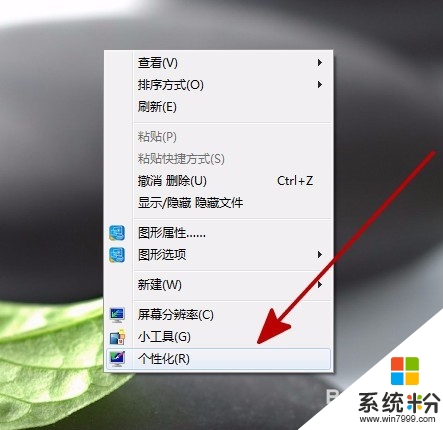
2、在【個性化】設置窗口,點擊右下角的【屏幕保護程序】。
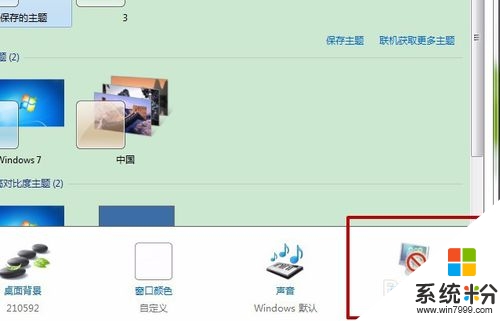
3、在【屏幕保護】設置中點擊【更改電源設置】。
注意:如果電腦使用過第三方主題,可能不能在屏幕保護中開啟電源設置。
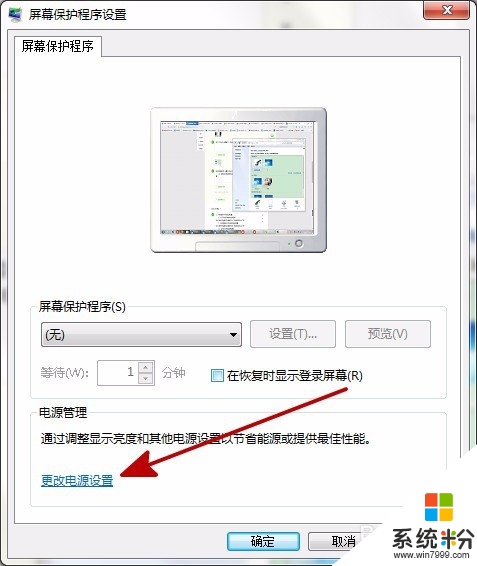
4、在【電源選項】中可以關閉節能模式,並選擇適合自己的電源計劃。
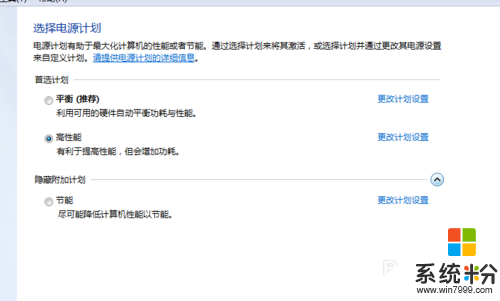
5、可以點擊電源計劃後麵的【更改計劃設置】。
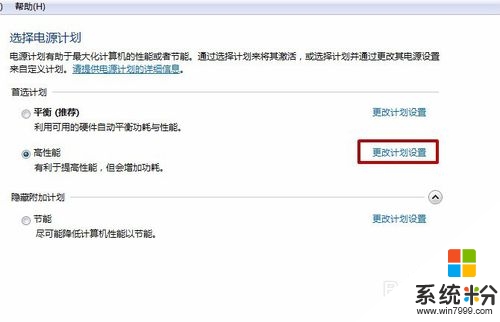
6、分別將【關閉顯示器】的時間設為【從不】,【計算機進入休眠狀態】的時間也設為【從不】。
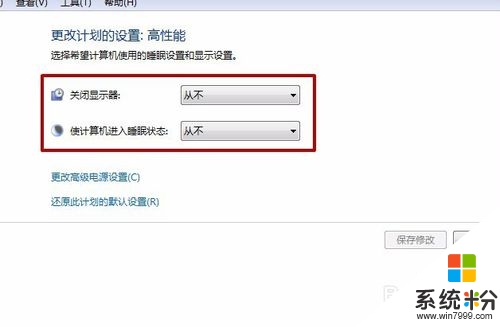
7、最後點擊【保存修改】設置,點擊【確定】電腦便關閉了自動節能模式。
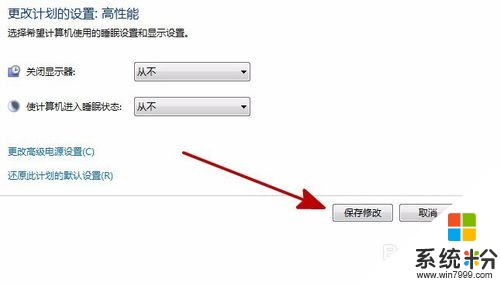
解決方法2:
1、打開【開始】菜單選擇【控製麵板】。
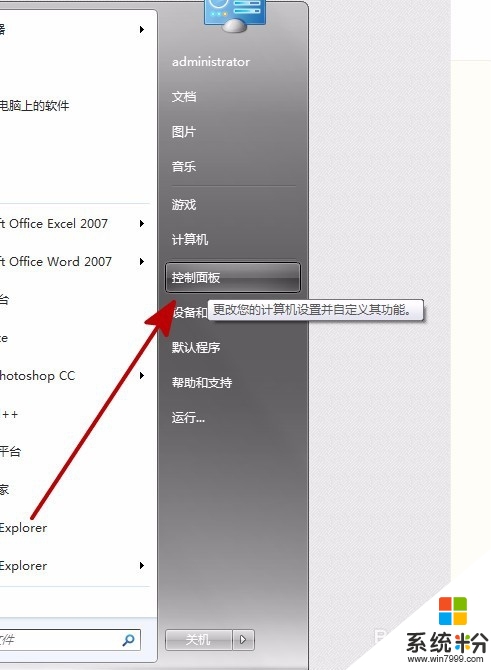
2、在【控製麵板】中點擊【電源設置】。
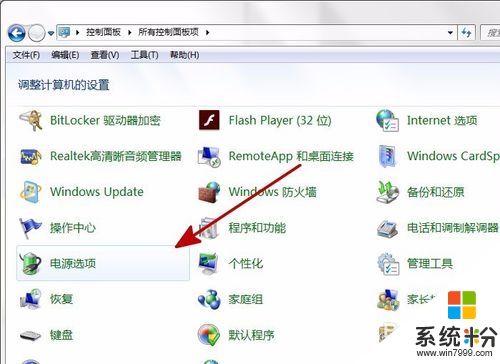
解決方法3:
1、打開【開始】菜單,點擊【運行】。
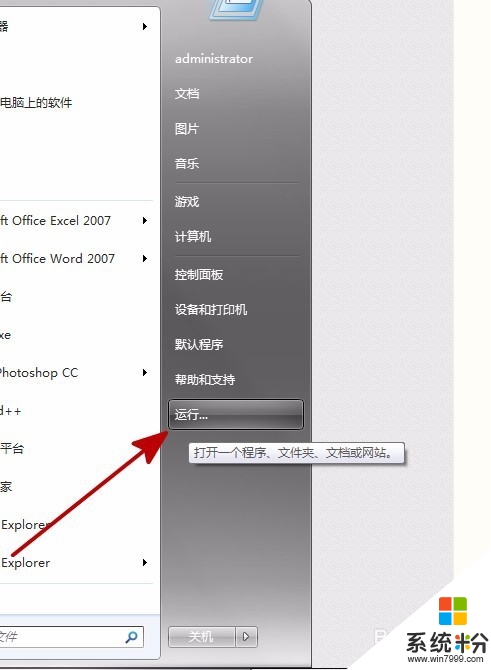
2、在運行中輸入命令“ powercfg.cpl ”。
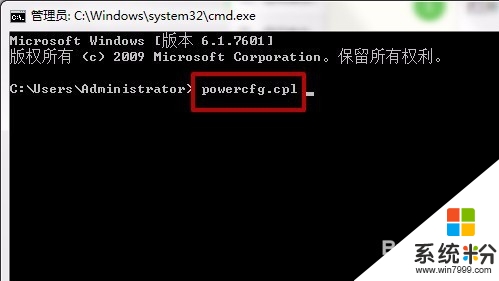
以上就是windows7係統電腦關閉節能模式的方法,有需要的用戶可以按照上述的方法來設置。